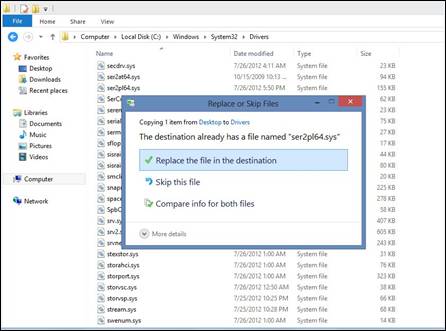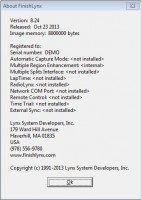El posicionador remoto para Lynx cámaras de foto-finish es un complemento popular que permite el ajuste remoto de cámaras desde el software FinishLynx. El posicionador remoto contiene pequeños motores que permiten que la cámara se incline, gire o se mueva mientras está montada sobre un trípode. En algunos casos, especialmente durante un almacenamiento reducido, un motor puede romperse y necesitará reparación. Si tiene un motor posicionador roto, Lynx le enviará el reemplazo y podrá completar la reparación cuando lo desee. En lugar de enviar su posicionador de regreso a Lynx, puede ahorrar tiempo y dinero reemplazando el (los) motor (es) usted mismo. El proceso es muy sencillo. Después de recibir sus motores de reemplazo, siga los pasos a continuación.
Para empezar, se encuentra un área de trabajo que es plana, libre de cables, y bien iluminado.
Herramientas necesarias:
- Destornillador de enchufe de 1/4 ″
- Destornillador de enchufe de 3/16 ″
- destornillador de cabeza Phillips mediano
Nota: Algunos Posicionadores más antiguos requerirán un destornillador de dado de 5/16 ″ ya que anteriormente se usaban tuercas más grandes.
Si solo está reemplazando el motor de paneo, omita los pasos 5-6, 8.
Paso 1: Girar el posicionador de modo que las patas traseras son más cercano a usted. 
Paso 2: Comienza quitando los tornillos cortos 2 de las patas traseras de la placa de montaje.
Paso 3: Retire los tornillos 4 de la base del posicionador.
Paso 4: Da la vuelta al posicionador y retire la placa inferior. Desconecte los cables de 3.
Paso 5: Con el destornillador de enchufe de 3/16 ″, retire los 4 tornillos de los lados de los enchufes seriales.
Paso 6: Usando el enchufe de 1/4 ″, quite las 2 tuercas de la placa de circuito; Retire la placa tirando hacia arriba y hacia afuera.
Paso 7: Retire las tuercas y arandelas de todo tipo de motores rotos. Transferir el soporte para el nuevo motor.
- Vuelva a colocar el motor viejo con el nuevo motor con los alambres puntiagudos hacia adentro.

- Vuelva a colocar las arandelas y apretar las tuercas.

Paso 8: Vuelva a colocar la placa de circuito.
- Apretar las tuercas. (puede necesitar el motor tuerca de montaje de ser ajustada por la junta para encajar).
- Apriete los tornillos de gato. (El apriete excesivo puede causar que los tornillos se rompan.)
Paso 9: Enchufe los motores en la placa tomando nota de las etiquetas y las posiciones del motor: derecha, izquierda, pan
También hay que tener en cuenta que los motores están al revés y por lo tanto invertida.
Paso 10: Vuelva a colocar la placa inferior con el motor de giro a la parte posterior.
Paso 11: Da la vuelta al Posicionador una y apriete los tornillos 4 en la base.
- Apretar los dos Corto tornillos de la frontal o trasero patas de la placa de montaje.
- Apretar los dos Corto tornillos de la Atrás patas de la placa de montaje.
Si necesita ayuda adicional, por favor, póngase en contacto con el soporte técnico: 978-556 9780-o support@finishlynx.com

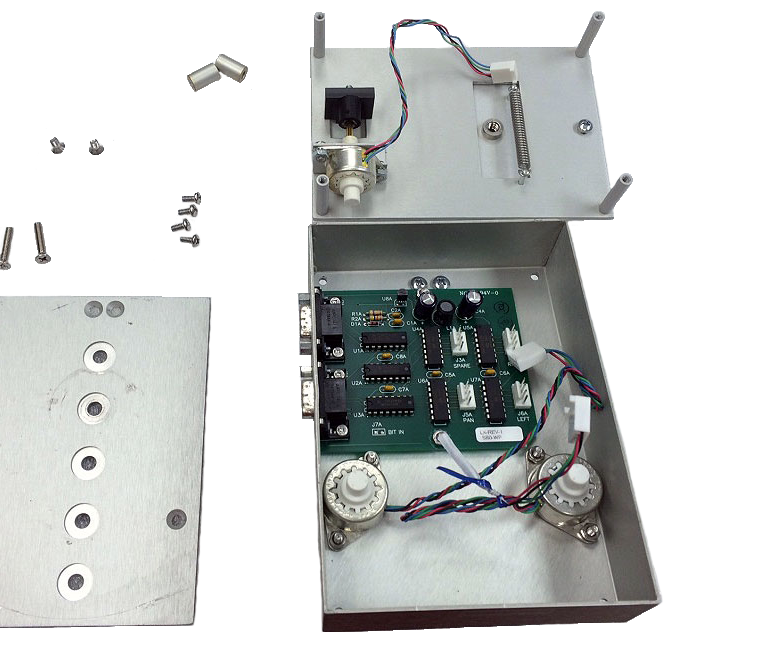


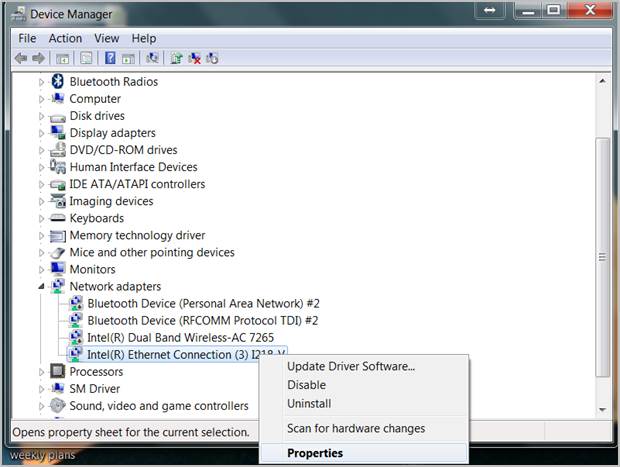
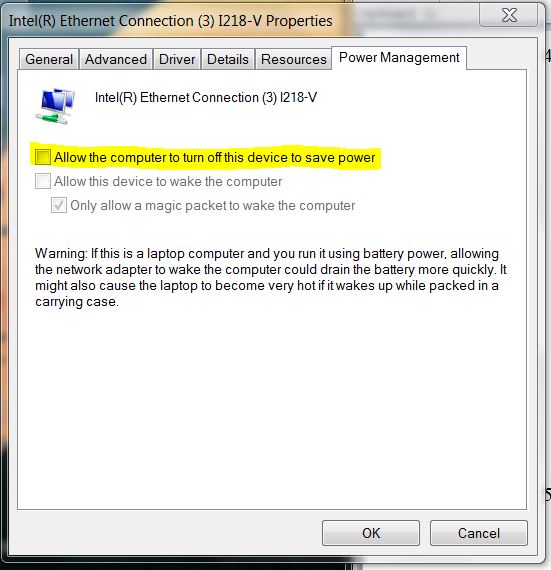
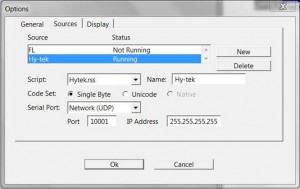

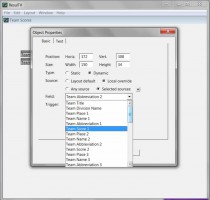
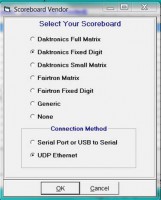
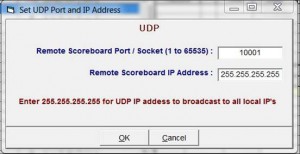
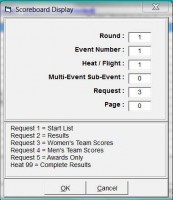
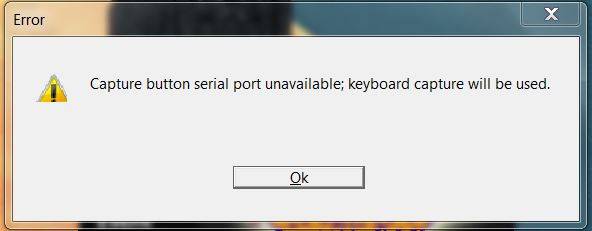


 Retire el sensor de impacto. Insertar el clip en el extremo hembra XLR números 1 y 3. Exprimir para obtener una señal de arranque.
Retire el sensor de impacto. Insertar el clip en el extremo hembra XLR números 1 y 3. Exprimir para obtener una señal de arranque. Si se recibe un comienzo, todas las configuraciones de hardware y están funcionando correctamente.
Si se recibe un comienzo, todas las configuraciones de hardware y están funcionando correctamente.